
우리가 휴대폰을 사용하다 보면 속도가 너무 느려져서 사양이 높은 최신 모델로 휴대폰을 바꿔야 하나 하고 고민하시는 분들이 많으실 텐데요.
그러나 걱정하지 마세요. 지금부터 휴대폰 속도를 빠르게 설정하는 방법에 대해서 알려드리겠습니다.
목 차
1. 전원 껐다 켜기
스마트폰 전원 껐다 켜기 휴대폰이 점점 느려지다가 갑자기 휴대폰 작동이 멈추는 경우가 있는데요. 그렇게 되면 무척 당황스럽습니다. 이럴 때는 바로 전원을 껐다 켜면 됩니다.
대부분 사람들이 스마트폰을 사면 수명이 닿을 때까지 계속 충전만 한 채로 사용하시잖아요. 그런데 휴대폰도 TV 등 다른 전자제품들과 마찬가지로 전원을 한 번씩 껐다 켜주는 것이 좋다고 합니다.
스마트폰이 멈췄거나 작동이 잘 안 되는 경우에 특별한 고장이 아니면 전원을 껐다가 켜기만 해도 정상 작동하는 경우가 많습니다. 그런데 주기적으로 스마트폰 전원을 껐다가 켜는 게 번거롭잖아요.
1-1. 스마트폰 전원 껐다 켜기 자동 설정하는 방법

먼저 스마트폰의 스크롤을 아래로 내리면 왼편 상단에 있는 톱니바퀴 모양의 설정 버튼을 누릅니다. 그리고 중간쯤에 있는 배터리 및 디바이스 케어에 들어갑니다.

오른쪽 상단에 점 3개가 보이시죠? 여기를 눌러서 자동으로 케어를 선택하고 자동으로 다시 시작을 누르면 자동으로 껐다 켜지는 날짜와 시간을 설정할 수 있습니다.

보통 주무시는 밤 시간대에 2~3일에 한 번씩 껐다 켜짐을 설정해 주시면 좋습니다.
2. 개발자옵션 설정 변경
여기에 추가로 휴대폰이 느려졌다고 생각될 때 반드시 해주셔야 할 것이 또 있습니다. 이것만 해주시면 새 것처럼 속도가 빨라집니다.

먼저 스마트폰 상단에서 아래로 스크롤을 내리고 위쪽 상단에 있는 톱니바퀴 모양의 설정 버튼을 누릅니다. 맨 아래까지 내려가면 휴대전화 정보가 있는데요.
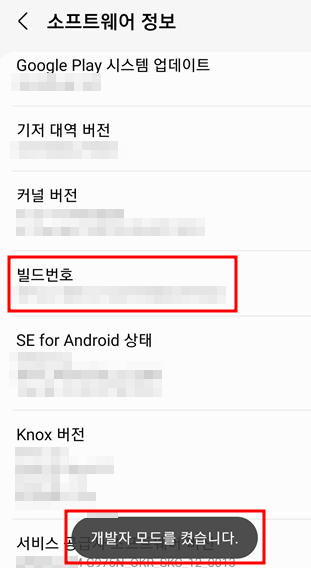
휴대전화 정보를 누르고 소프트웨어 정보를 눌러주세요. 그럼 뭔가 복잡한 게 많지만 필요한 건 중간쯤에 있는 빌드 번호라는 것입니다. 이 빌드 번호를 7번 연속해서 눌러주면 개발자 모드를 켰습니다라는 메시지가 나옵니다.

그리고 뒤로 가기를 두 번 누르고 처음 설정 화면으로 가시면 아까 휴대전화 정보 아래에 아무것도 없었는데 개발자 옵션이라는 것이 생긴 게 보이실 겁니다. 여기를 들어가 보세요.
2-1. 로고버퍼크기 변경
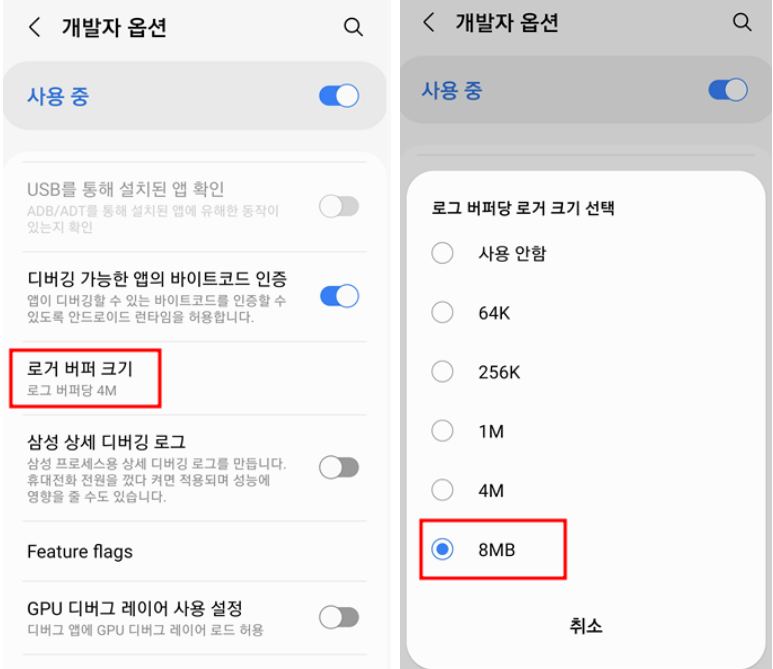
첫 번째는 로고 버퍼 크기입니다. 여기가 기본값으로 256k인데요. 숫자가 위로 갈수록 빨라지는 겁니다. 그러면 저는 제일 맨 위 8메가로 선택해 보겠습니다. 그러면 인터넷 속도가 빨라진 것을 알 수 있습니다.
2-2. 애니메이션, 애니메이터 배율 변경

두 번째는 개발자 옵션을 눌러서 아래로 쭉 내려가다 보면 창 애니메이션 배율, 전환 애니메이션 배율, 애니메이터 길이 배율이라는 것이 나오는데요.
여기를 들어가 보면 다들 1x 배율씩 돼 있습니다. 이게 뭐냐 하면 앱을 실행할 때 부드럽게 열리는 퍼포먼스를 보여주기 위해서 이런 기능들이 들어가는데요. 이것을 1x 기준에서 올라가면 더 부드러워지는 겁니다.
그런데 이것을 사용하지 않으시면 굉장히 빨라집니다. 왜냐하면 중간에 애니메이션 기능을 뺐기 때문이죠. 먼저 창 애니메이션 밸류를 누르면 파란색 점이 1x에 되어 있을 겁니다. 이걸 .5x로 바꿔주시면 됩니다.
그리고 전환 애니메이션 배열도 들어가셔서 .5x로 해주시고요. 그리고 마지막으로 애니메이터 길이 배율도 마찬가지로 바꿔 주시면 됩니다.
이렇게 변경하면 앱을 열고 닫고 창을 전환하는 동작에서 불필요한 화면 전환을 줄여줬기 때문에 속도가 빨라지는 겁니다.
'생활정보' 카테고리의 다른 글
| HWP TO PDF HWP를 PDF로 변환 3가지 방법 Allinpdf 한컴오피스 한컴뷰어 (0) | 2024.06.23 |
|---|---|
| 전세계약 주의사항 전세사기 예방 사기 안당하는법 (0) | 2024.06.23 |
| 아이폰 저장공간 늘리기 아이폰 속도 빠르게 하는 방법 (0) | 2024.06.23 |
| 인터넷 속도 비교 사용목적별 인터넷속도 추천 대칭형 비대칭형 인터넷설치 (0) | 2024.06.22 |
| 호텔 숙소 최저가 예약하는 방법 저렴한 예약사이트 추천 (0) | 2024.06.22 |